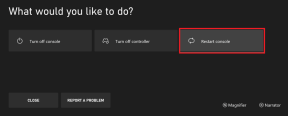Cómo evitar que Facebook Messenger se abra al inicio en Windows
Miscelánea / / April 21, 2023
Si tiene instalada la aplicación Facebook Messenger en su PC con Windows, es posible que haya observado que se inicia automáticamente al inicio. Este comportamiento no solo ralentiza el proceso de arranque, sino que también afecta el rendimiento general de su PC, ya que el la aplicación continúa ejecutándose en segundo plano hasta que lo cierre manualmente. Por supuesto, querrá algo más que eso, incluso si usa la aplicación Messenger con regularidad.
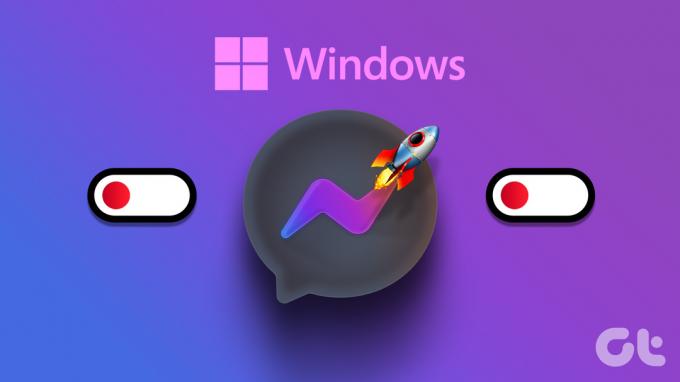
Afortunadamente, es posible evitar que Facebook Messenger se abra al inicio en Windows modificando la configuración de la aplicación. También puede usar el Administrador de tareas o la aplicación Configuración para deshabilitar Messenger como una aplicación de inicio. Esta guía lo guiará a través de los tres métodos en detalle. Entonces, sin más preámbulos, vamos directo al grano.
Nota: Si bien hemos utilizado una PC con Windows 11 para capturar capturas de pantalla para este artículo, todos estos métodos también se aplican a Windows 10.
1. Modifique la configuración de la aplicación para evitar que Messenger se abra automáticamente
Como la mayoría de las aplicaciones, Facebook Messenger te permite personalizar su comportamiento de inicio desde el menú de configuración de la aplicación. Entonces, si la aplicación Messenger ya está abierta en su computadora, puede seguir los siguientes pasos para evitar que se abra automáticamente al inicio.
Paso 1: En la aplicación Messenger, haga clic en el icono de su perfil en la esquina inferior derecha y seleccione Preferencias en el menú que aparece.
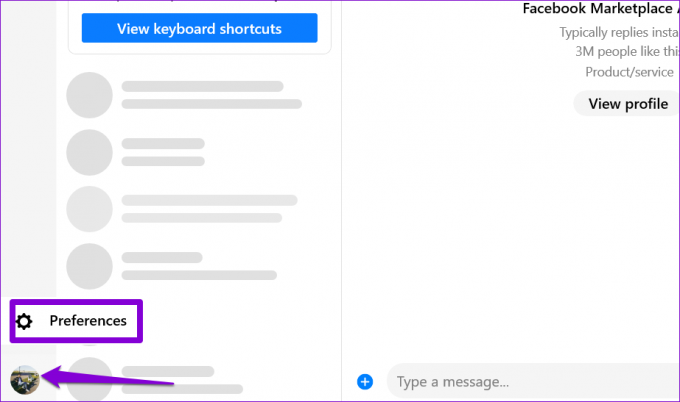
Paso 2: En la ventana Preferencias, seleccione la pestaña General en la barra lateral izquierda.
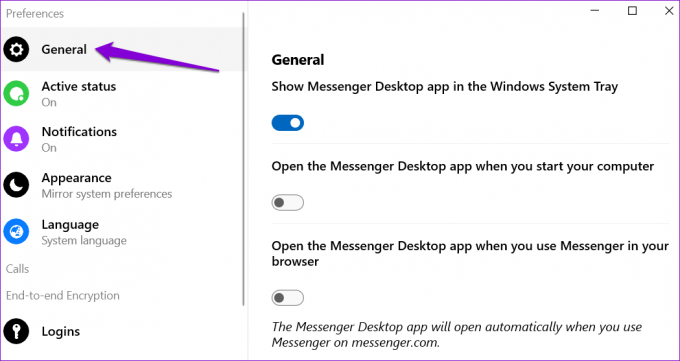
Paso 3: Deshabilite la opción en 'Abrir la aplicación Messenger Desktop cuando inicie su computadora'.

De manera predeterminada, la aplicación Messenger Desktop también se abre automáticamente cada vez que usa Messenger en su navegador web. Si no desea eso, abra el menú Preferencias nuevamente y desactive la opción en 'Abrir la aplicación de escritorio de Messenger cuando use Messenger en su navegador'.

2. Evite que Messenger se abra automáticamente usando el Administrador de tareas de Windows
El Administrador de tareas es una práctica utilidad de Windows que normalmente se usa para forzar la detención de aplicaciones, configurar servicios y monitorear el rendimiento del sistema. Aparte de eso, puede usarlo para habilitar o deshabilite las aplicaciones de inicio en su computadora con Windows. Este método puede ser útil si desea modificar el comportamiento de inicio de varias aplicaciones simultáneamente.
Aquí se explica cómo usar el Administrador de tareas para deshabilitar Messenger como una aplicación de inicio en Windows 10 u 11.
Paso 1: Haga clic con el botón derecho en el icono Inicio y seleccione Administrador de tareas de la lista. Alternativamente, también puede usar el atajo de teclado Ctrl + Shift + Esc para acceder rápidamente al Administrador de tareas.

Paso 2: Seleccione la pestaña Aplicaciones de inicio en la barra lateral izquierda.
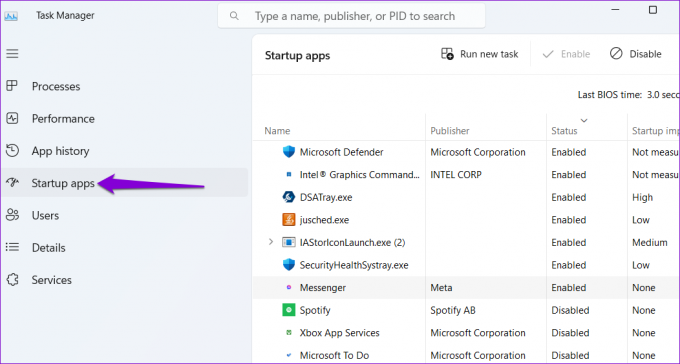
Paso 3: Seleccione Messenger en el panel derecho y haga clic en el botón Deshabilitar en la parte superior.

Después de completar los pasos anteriores, el estado de Messenger cambiará a Deshabilitado en la aplicación Administrador de tareas.
Si notas el Error "No hay elementos de inicio para mostrar" al usar el Administrador de tareas, puede intentar resolver el problema reiniciando el proceso del Explorador de Windows. Si eso no funciona, use el siguiente método para evitar que Messenger se abra al inicio.
3. Evite que Messenger se abra automáticamente usando la aplicación de configuración
La aplicación Configuración ofrece otra forma de administrar aplicaciones y programas de inicio. Al igual que el Administrador de tareas, la aplicación Configuración simplifica la administración del comportamiento de inicio para varias aplicaciones simultáneamente.
Para evitar que Facebook Messenger se abra al inicio a través de la aplicación Configuración, sigue estos pasos:
Paso 1: Abra el menú Inicio y haga clic en el icono con forma de engranaje para iniciar la aplicación Configuración. Alternativamente, puede usar la combinación de teclas de Windows + I para lograr lo mismo.

Paso 2: Seleccione Aplicaciones en el panel izquierdo y haga clic en Inicio.
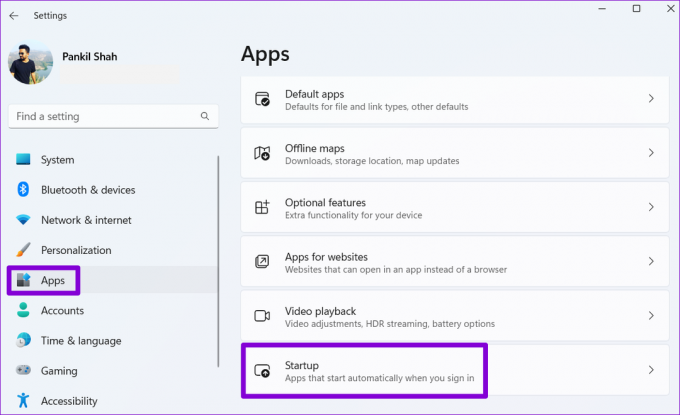
Paso 3: Desplácese por la lista para localizar la aplicación Messenger. Luego, apague el interruptor junto a él para deshabilitarlo como una aplicación de inicio en Windows.

No dejes que Messenger ralentice tu PC
Si bien Messenger es una excelente aplicación para mantenerse en contacto con amigos y familiares, su función de inicio automático solo es útil para algunos. Si prefiere no tener la aplicación Messenger abierta cada vez que enciende su computadora, use uno de los métodos anteriores para evitar que la aplicación se abra al inicio. Mientras lo hace, deshabilite otras aplicaciones no deseadas para que no se inicien en el arranque.
¿Su PC con Windows tarda una eternidad en arrancar, incluso después de deshabilitar las aplicaciones de inicio no utilizadas? Hay varios otros formas de corregir tiempos de inicio lentos en Windows.
Última actualización el 04 abril, 2023
El artículo anterior puede contener enlaces de afiliados que ayudan a respaldar a Guiding Tech. Sin embargo, no afecta nuestra integridad editorial. El contenido sigue siendo imparcial y auténtico.
Escrito por
Pankil Shah
Pankil es un ingeniero civil de profesión que comenzó su viaje como escritor en EOTO.tech. Recientemente se unió a Guiding Tech como escritor independiente para cubrir procedimientos, explicaciones, guías de compra, consejos y trucos para Android, iOS, Windows y Web.